剪映解决输入文本后不显示的方法教程
2023-02-23 15:38:44作者:极光下载站
在剪映这款软件中剪辑视频时,我们有时候会需要为视频添加文字内容,比如我们有时候会需要添加字幕内容等等。有时候我们会发现添加文字后,文字并没有显示出来,这种情况有可能是设置了不透明度为0导致的,也有可能是文字的颜色与视频画面背景颜色一样,导致我们看不到。针对以上两种情况,我们可以分别采取不同的操作方法进行解决。我们只需要在剪映的时间轴中选中字幕后,在右上方的“文本”下点击切换到“基础”栏,然后滑动鼠标,找到不透明度后适当提高不透明度参数,找到颜色后选择一个与背景色不一样的颜色就可以了。接下来,小编就来和小伙伴们分享具体的操作步骤了,有需要或者是感兴趣的小伙伴们快来和小编一起往下看看吧!
操作步骤
第一步:点击打开电脑版剪映,点击“开始创作”;
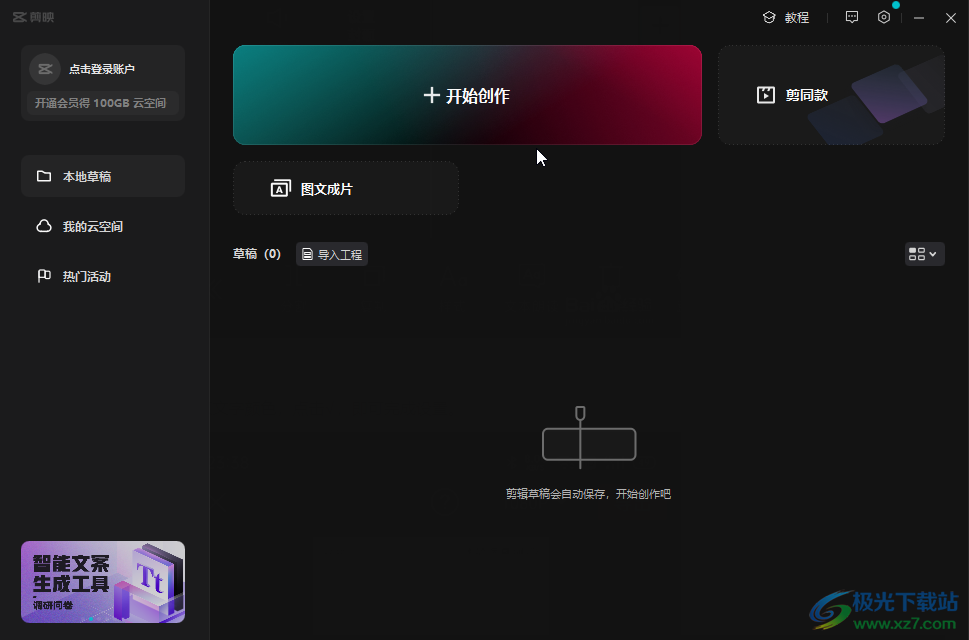
第二步:可以导入本地素材,也可以点击展开“素材库”后下载系统素材, 然后将素材拖动到下方时间轴;
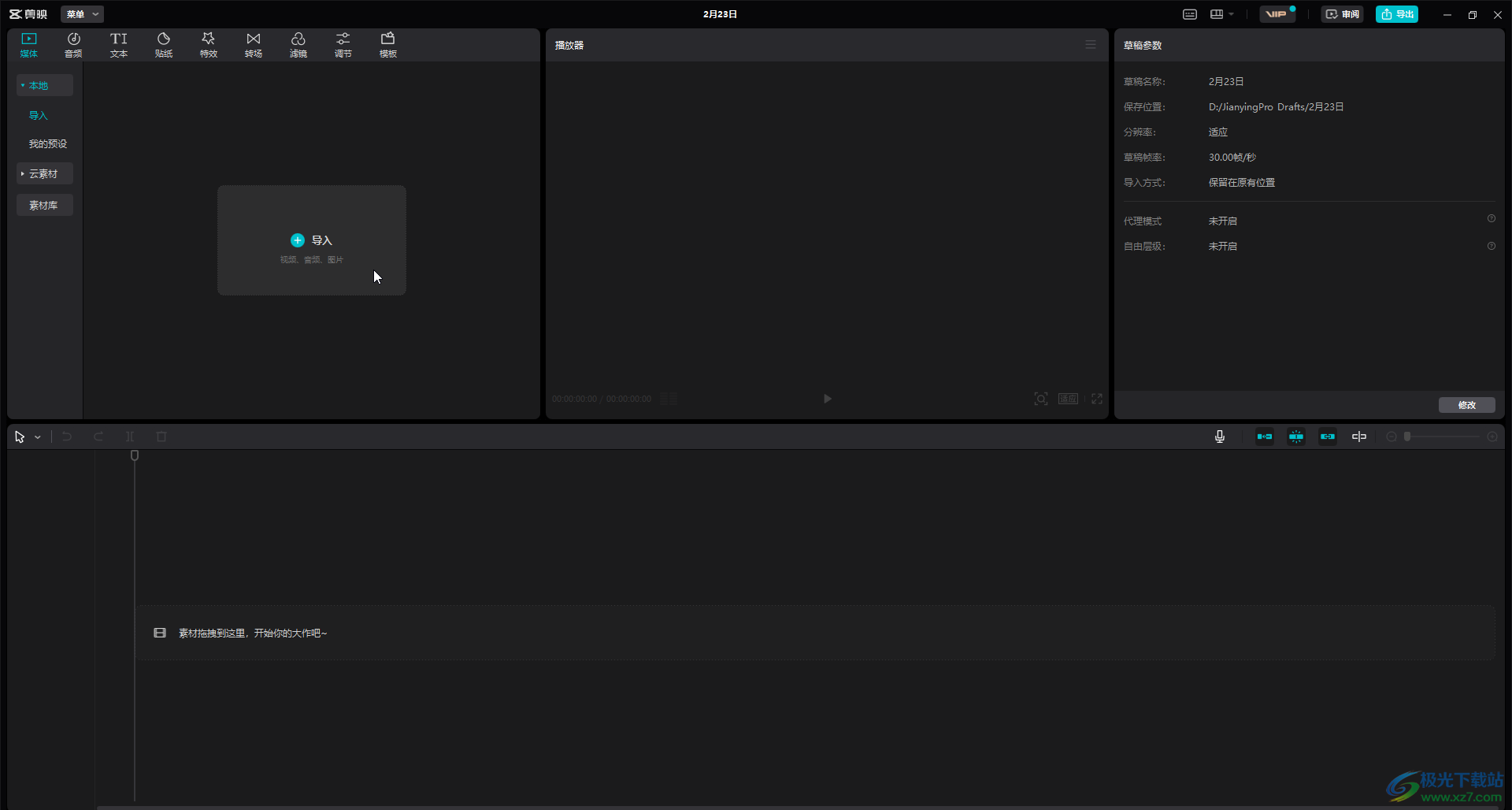
第三步:在“文本”栏可以点击新建文本后手动添加字幕,也可以使用“智能字幕”功能自动识别字幕,可以看到视频预览处只显示了透明框,没有显示文字;
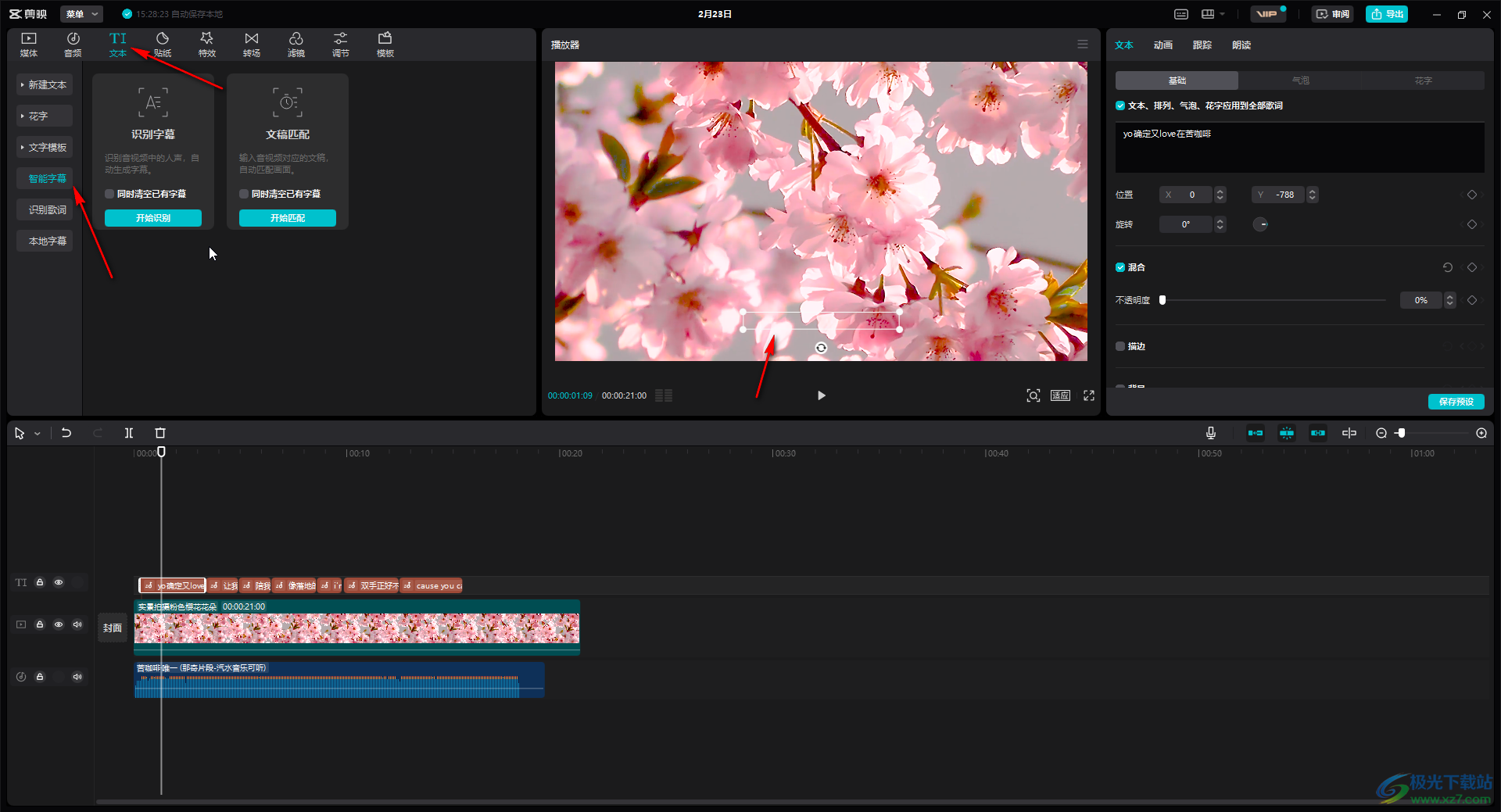
第四步:方法1.在时间轴中拖动鼠标左键选中所有字幕,在右上方的“文本”下点击“基本”,然后滑动鼠标检查是否设置了不透明度为0,适当调大不透明度的参数就可以看到文字显示出来了;
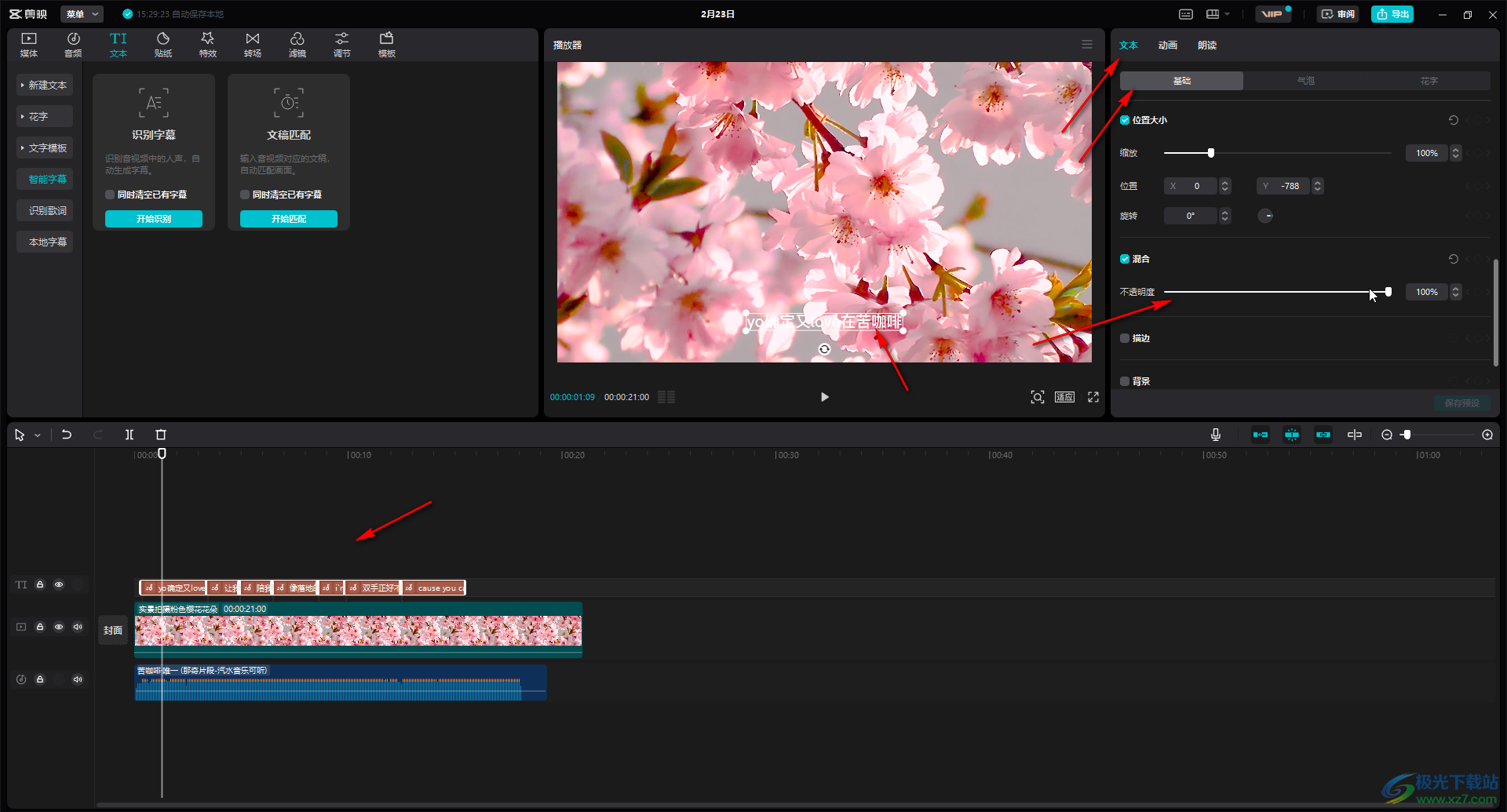
第五步:方法2.同样在“文字”下的“基础”栏,滑动鼠标找到“颜色”,设置一个与视频画面背景不同的颜色,就可以看到文字显示出来了。
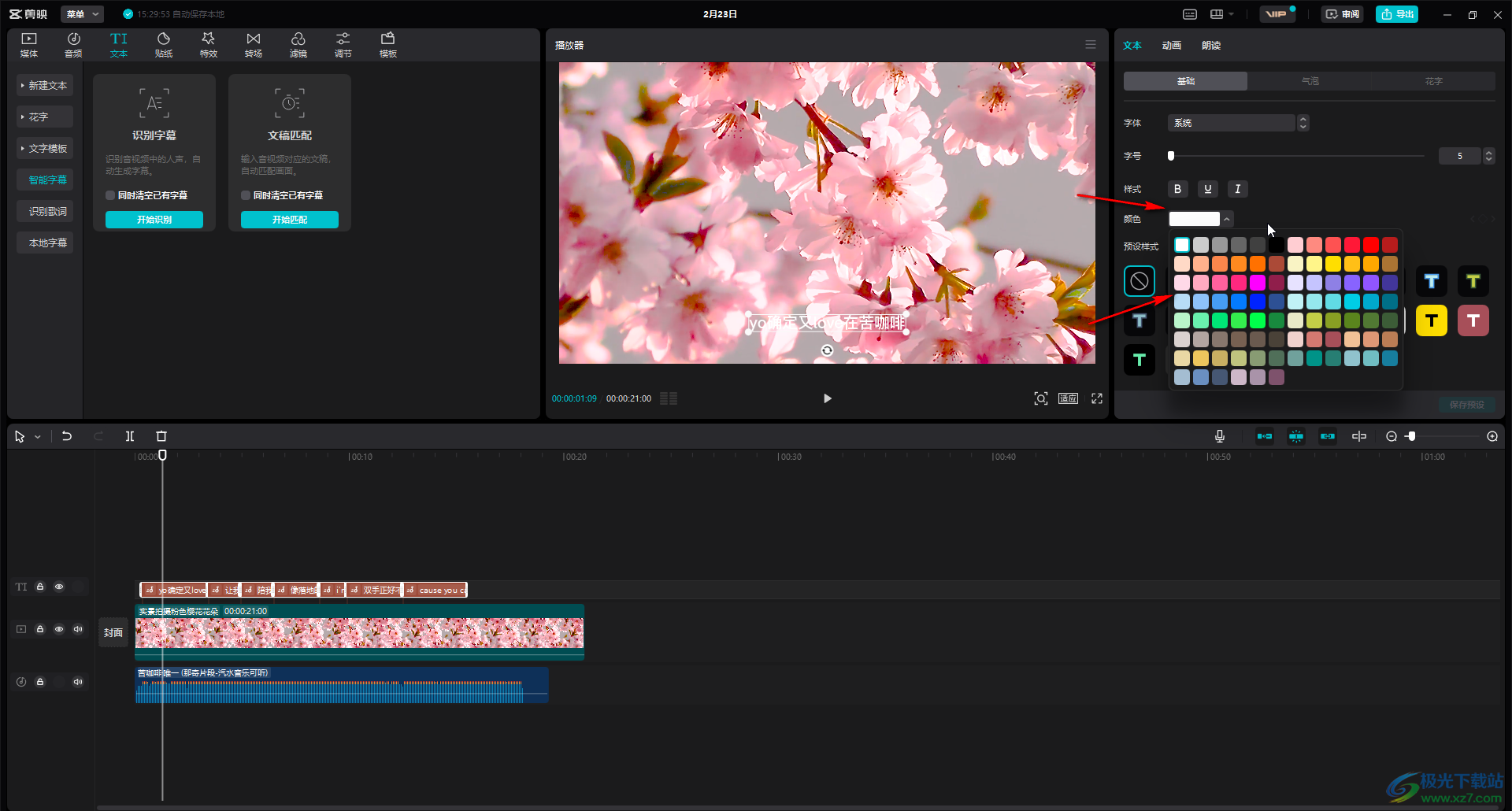
以上就是电脑版剪映中解决输入文字不显示的方法教程的全部内容了在“文本”栏我们还可以点击切换到“气泡”等栏,为文字应用模板效果,在“文本”右侧点击切换到“动画”栏我们还可以为文字设置动画效果。
